PDS设备建模使用手册
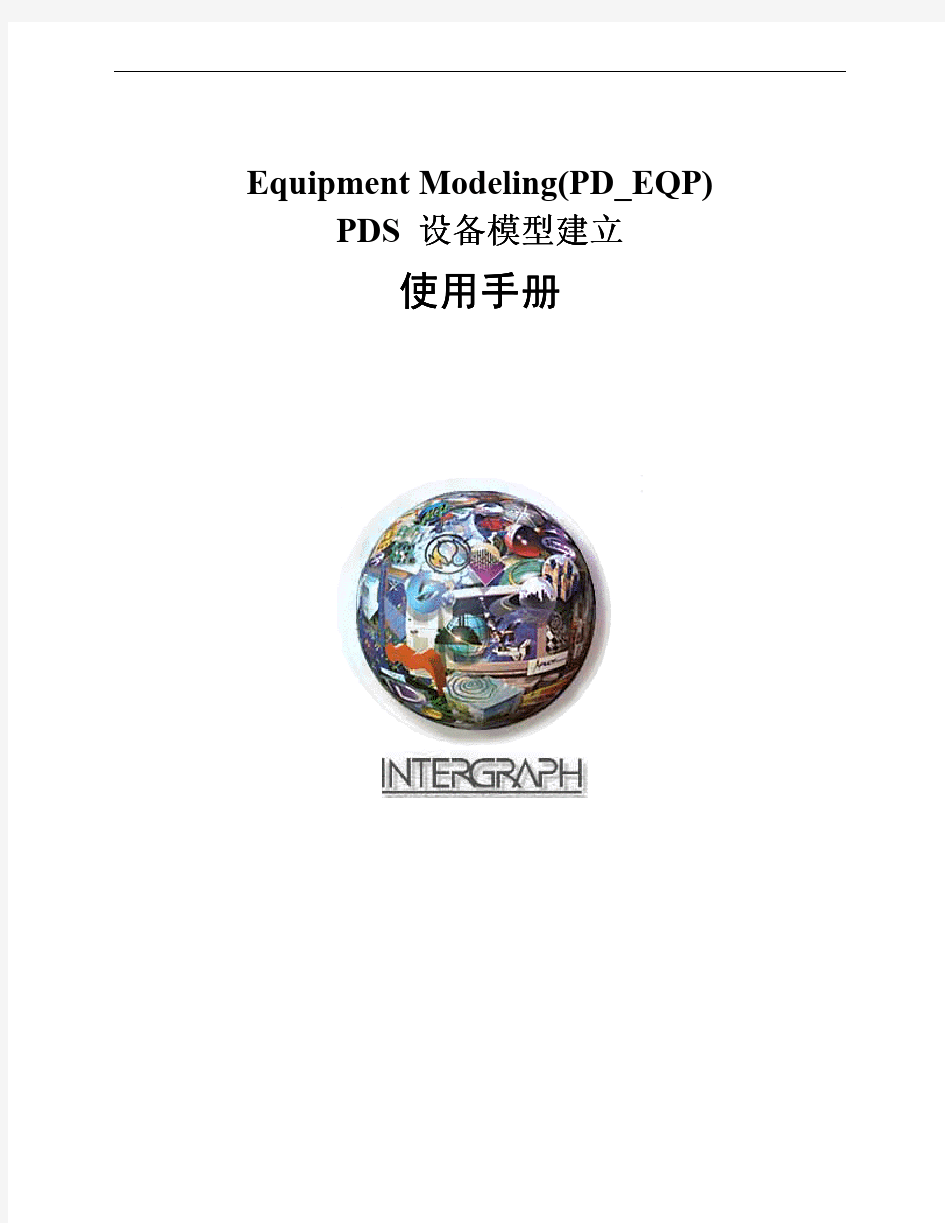
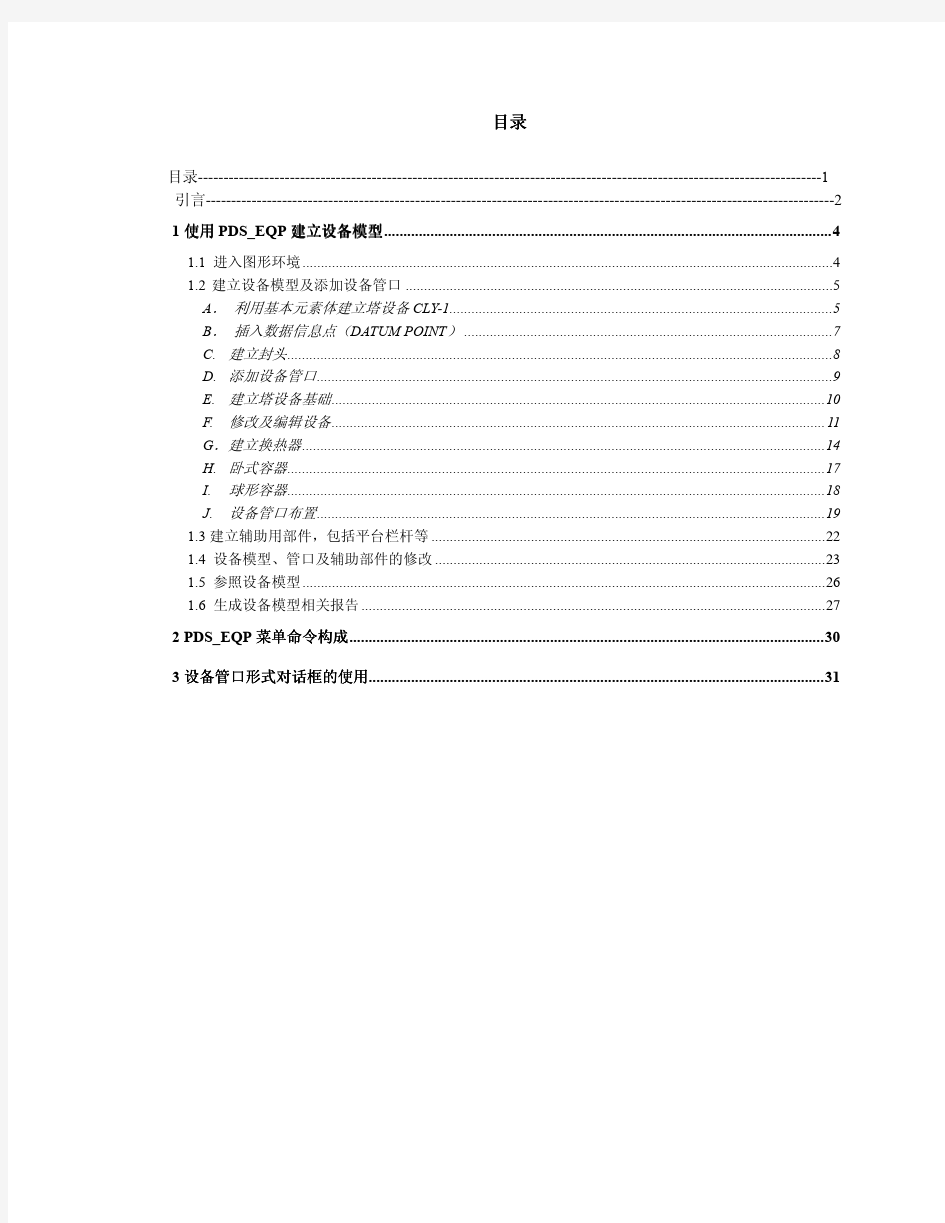
Equipment Modeling(PD_EQP) PDS 设备模型建立
使用手册
目录
目录--------------------------------------------------------------------------------------------------------------------------1 引言---------------------------------------------------------------------------------------------------------------------------2
1使用PDS_EQP建立设备模型 (4)
1.1 进入图形环境 (4)
1.2建立设备模型及添加设备管口 (5)
A.利用基本元素体建立塔设备CLY-1 (5)
B.插入数据信息点(DATUM POINT) (7)
C. 建立封头 (8)
D. 添加设备管口 (9)
E. 建立塔设备基础 (10)
F. 修改及编辑设备 (11)
G.建立换热器 (14)
H. 卧式容器 (17)
I. 球形容器 (18)
J. 设备管口布置 (19)
1.3建立辅助用部件,包括平台栏杆等 (22)
1.4 设备模型、管口及辅助部件的修改 (23)
1.5 参照设备模型 (26)
1.6 生成设备模型相关报告 (27)
2 PDS_EQP菜单命令构成 (30)
3设备管口形式对话框的使用 (31)
引言
PDS_EQP是PDS系统中的一部分,主要用于建立配管设计模型所需的设备参照模型,为配管设计提供主要的设备外形尺寸和坐标位置、软硬占用空间、管口连接数据位置方向。
本说明书的作用
介绍PDS_EQP模块的使用,如何建立和修改配管用设备模型,如何获得各种相应的参数数据。
本说明书的范围
提供设备外形、设备管口、辅助平台栏杆的建立和修改
怎样使用本说明书
PDS_EQP的作用
建立设备模型的过程及内容
首先应由项目管理员建立好设备分区、定义设备模型文件、定义模型坐标系统并提交;定义项目样板文件参数,包括模型单位、层定义、颜色定义、线型及粗细等的定义;定义工程项目其他各种参数。
在项目管理员完成上面的各种定义设置后,设计人员按以下过程建立设备模型:
进入图形环境
建立设备模型
添加设备管口
建立辅助用部件,包括平台栏杆等
参照设备模型
设备模型、管口及辅助部件的修改
生成设备模型相关报告
关于设备模型报告格式的定义、设备特定元素的定义将在设备技术手册中介绍,一般操作人员不应对报告格式、设备元素定义内容进行修改。如有要求应与系统开发人员及项目管理人员联系。
使用PDS_EQP建立设备模型
进入图形环境
菜单选项表示如下
点取PD_SHELL启动PDS主菜单(左图),选择所用工程项目名,如STUD,
再点取Equipment Modeling,进入设备模型Equipment Modeling Options菜单(下图)。
此菜单中的二、四、五、六项为开发人员或项目管理人员使用
选择Equipment Modeling,进入设备分区选择菜单(下图);
选择所属分区,点取进入模型选择
选择设计模型名称,点取进入建立设备模型的MicroStation图形环境。
建立设备模型及添加设备管口
由基本元素体建立塔设备CLY-1及管口。
由参数化方式建立换热器EXCH-1、卧式容器VES-1、球形罐E230。
首先应通过View中的命令布置好自己的视图。一般设置为ISOMETRIC显示方式。
设备建模主菜单如下(菜单的详细介绍见PDS_EQP菜单命令构成部分):设备建模主菜单如下
利用基本元素体建立塔设备CLY-1
从Equipment Manipulation中点取Start开始设备模型的建立,系统显示如下面图框菜单。
此菜单为设备操作命令菜单框,包括有设备的复制、移动、删除、旋转和镜像操作等。
这里前三行为建立设备所需的基本元
素体,最后一行分别为特殊体、盲法
兰、两类管口和软件所带的参数化设
备形状。设计者可根据需要选择适当
的元素体或参数化设备形状,以满足
设计需要。此图框菜单与Component
Manipulation中Add的图框菜单Add
to Equipment基本相同,只是提示有所不同。
选择圆柱体图标,输入数据如下:
英制公制
A 10 3048
B 6 1828
East 16 4876
North 0 0
Elev 0 0
这里可选用不同的插入点方式,见左图右下角,同时要观察绘图区中的T 型方向标的表示方向。可使用
Refresh Manipulation 菜单(右图)来改变绘图区所显示的方
向标,使其与菜单框中的方向标一致时,使插入的元件或元素的方向满足设计要求。
点取 确认插入元件后的图形如左。
插入数据信息点插入数据信息点((DATUM POINT )
从Component Manipulation 中选择Datum Point Manip 命令,标识CYL-1,点击左键两遍确认,
在CYL-1底部生成一Datum Point 。
建立封头
从Component Manipulation中点取Add开始向设备添加新实体。
这里的Add to Equipment与前面的Start Equipment除提示外其它完全一样。
根据提示点取标识实体CYL-1,并用左键确认接受,在底部将提示所标识实体的名称。
选择封头(第一行最后一个元素),出现如下图框菜单。
输入内容为:
英制公制
A 6 1828
B 1:6 457
East X X
North X X
Elev X X
(X表示不用输入,下同)
实际上输入了A值1828后,B值自动计算为457,除非要修改用户可以保留
此值。
利用鼠标右键和Refresh Tee的命令更改方向标如右图。
当方向不同时,可用右键旋转次轴方向,或用Refresh Tee中的命令将主次轴换位。
点取确认后,图形显示如下图。
添加设备管口
从Component Manipulation菜单点取Add增加实体。选取直通管口,显示图框菜单如下:
并输入数据如下:
英制公制
A 10 254
Tag NZ1 NZ1
Size 4 4
Rating 150 150
Pipe Mat Class 1C0031 1C0031
East 3:6 1066
North 0 0
Elevation 5 1524
确定主轴指向西(WEST),选择END2方式放置,点取确认放置管口。
放置管口后的设备图形如左图。
建立塔设备基础
在没有退出Add to Equipment菜单时继续选择锥台,进入锥台菜单的输入图框。
输入数据如下:
英制公制
A 10 3048
B 10 3048
C 6 1828
选择Precision Point中的Construct Point。
插入定位点菜单
将点定位在CYL-1的数据信息点。点取 确认返回到上面的Right Circular Cone 菜单状态,选择Place by End 2方式放置,确认后得到如下图形。
修改及编辑设备
修改命令全在Component Manip 中,主要有Modify、Modify&Copy、Mirror、Mirror&Copy、Rotate、Copy、Move、
Delete 等几种。修改设备元素、参数化体及管口等子件的操作都属于Component Manip。
设备子件参数修改设备子件参数修改((Modify )
:
修改CYL-1的的筒体长度
选择Modify 命令,系统提示用户标识要修改
的元素体。标识CYL-1并确认后,出现前面建立CYL-1时显示的园柱体输入对话框,将其中的A 值改为20英尺(或6096),然后确认。
设备子件复制编辑设备子件复制编辑((Modify&Copy )
: 复制封头
选择Modify&Copy 命令,系统提示用户标识要复制的元素体,点取底部的封头;系统在提示标识复制后封头附属于哪台设备,标识此设备
的任何一部分,确认后,选择Precision Point 中的Move Along Prim ,并输入-20(英尺)或6096。确定主轴向上,次轴向东后,确认后,图形显示
如下。
管口复制编辑
选择Modify&Copy 命令,系统提示用户标识要复制的元素体,点取管口NZ1;系统在提示标识复制后管口附属于哪台设备,标识此设备的
任何一部分,确认后将出现同前面NZ1数据输入界面一致的参数输入框。这时按下面所给数据修改并使主轴向下,确认,结果如下图。
英制
公制 A 1:3 381 Tag NZ2 NZ2 Size 10 10 Easting 0 0 Northing 0 0 Elev 22:6
6832
设备子件复制设备子件复制((Copy )
: 管口复制
选择Copy 命令,根据系统提示点取管口NZ1,标识此管口将要属于的那台设备,确认。输入新的管口名称NZ3
设备子件删除设备子件删除((Delete )
:
使用说明
PDS_EQP使用说明选择Delete命令,根据系统提示点取设备下封头,确认后,系统删除此封头。图形显示如下。
建立换热器
从这里开始是利用参数化实体方式建立设备及设备辅助部件。
从Equipment Manipulation中点取Start开始设备模型的建立,系统显示如下面图框菜单。
选择Parametric Help进入类型选择Select Symbol Type:
这里包括许多种设备分类。根据需要点选Shell&Tube Exchangers,进入管壳式换热器的符号选择菜单Select Symbol。
选取Hor S & T Exchanger----卧式管壳换热器。
确认后进入卧式管壳换热器的参数输入方式。
英制公制
ITEM EXCH-1 EXCH1
P1 12 3657
P2 2 609
P3 2” 50
P4 2:4 711
P5 0 0
P6 2” 50
P7 0 0
P8 0 0
P9 0 0
P10 0 0
P11 3 914
P12 10 3048
P13 10” 254
P14 10” 254
P15 2 609
P16 1:6 457
P17 3 914
P18 10 3048
P19 2 609
ANCHOR 2 2
SLOPE 0 0
PP 2 2
X(E)40 12192
Y(N)30 9144
Z(ELEV)0 0
ANGLE 0 0
确认次轴向上。选择Define Channel后弹出下列对话图框。
Define Channel主要是在换热器类设备中需要定义,且对于不同类型的换热器此对话框有所不同。而Define和Define Weight选择对所有设备都适用。
如果选择Define 弹出右侧输入菜单,给出两行描述内容的输
入,并由用户输入保温材料厚度。
如果选择Define Weight则弹出如下输入菜单,由用户定义当前设备的重心位置及重量大小。一共分为三种,包括一种净重和两种操作重量及对应的重心位置。位置是相对设备数据点定义的。
卧式容器
从Equipment Manipulation中点取Start开始,输入E245(Hor. Vessel的代号)。输入参数如下:
英制公制
ITEM VES-1 VES-1
P1 1” 25
E1 CONE CONE
P50 2:8 812
P51 6” 152
P52 0 0
接受
英制公制
P2 15 4572
P3 6 1828
E2 2TO1 2TO1
P4 6 1828
P5 3 914
P6 9 2743
P7 1 304
P8 5 1524
ANCHOR 3 3
SLOPE 0 0
PP 3 3
E 50 15240
N 35 10668
ELEV 0 0
ANGLE 90 90
球形容器
英制公制
P1 2” 50
P2 25 7620
P3 45 45
P4 4 4
P5 18 5486
P6 2 609
P7 0 0
P8 9:6 2895
P9 12 3657
PP 1 1
E -10 -3048
N 400 12192
ELEV 0 0
ANGLE 0 0
确定主轴向上,次轴向北。
设备管口布置
设备管口布置有两种方式,一种前面已经使用过,这里不再说明。另一种方式是在Component Manip中的Nozzle Manip菜单。后一种方式中的管口类型及方式较前一种方式的多且灵活。前一种方式的使用简单方便。
Nozzle Manip菜单的使用
点取Nozzle manip后将出现如下Nozzle Directory图框菜单:
这里将管口分为八种类型:
类型1 Radial 径向型
类型2 Axial 轴向型
类型3 Axial Elbow 轴向弯头型
类型4 Tangential 切向型
类型5 Skew 斜插型
类型6 Radial Elbow 径向弯头型
类型7 Offset Radial Elbow 偏移径向弯头型
类型8 Offset Skew 偏移斜插型
点取某一类型管口后,将出现与其对应的管口数据输入操作菜单。根据不同的参数输入菜单,按需要输入数据。
放置VES-1的管口
选择Nozzle Manip命令,标识VES-1,选择管口类型1(Type 1)选项并输入如下数据:
英制公制
NUMBER T1 T1
PIP MA T CLASS 1C0031 1C0031
DIAM 6 6
RATING 150 150
DATUM POINT 1 1
OR1 0 0
N1 1 304
N2 4 1219
N4 1:6 431.8
选择ACCEPT/RETURN命令。
选择管口类型3(Type 3)选项,输入数据如下:
英制公制
NUMBER T3 T3
PIP MA T CLASS 1C0031 1C0031
DIAM 4 4
RATING 150 150
DATUM POINT 1 1
OR1 225 225
OR2 -45 -45
N1 17:6 5334
N2 2 609.6
N3 1 304.8
N4 2 609.6 选择ACCEPT/RETURN命令。
选择管口类型5(Type 5)选项,输入数据如下:
英制公制NUMBER T5 T5
PIP MA T CLASS 2C0032 2C0032 DIAM 2 2
END PREP 371 371
RATING 300 300
DATUM POINT 1 1
OR1 0 0
N1 3 914
N2 5:8 1727.2 N3 4 1219.2 N4 2 609.6 选择ACCEPT/RETURN命令。
选择管口类型7(Type 7)选项,输入数据如下:
英制公制NUMBER T7 T7
PIP MA T CLASS 1C0031 1C0031 DIAM 10 10
RATING 150 150
DATUM POINT 1 1
OR1 180 180
OR2 -90 -90
N1 10 3048
N2 3 914.4
N3 4:6 1371.6 N4 2 609.6
N5 -1 -304.8 选择ACCEPT/RETURN命令。
选择OTHER EQUIP命令,标识SHP-1后,选CREATE ANY选项并输入如下数据:
英制公制NUMBER S1 S1
PIP MA T CLASS 2C0032 2C0032 DIAM 12 12
RATING 300 300
DATUM POINT 2 2
TYPE 3 3
Identify gadget 3 3
OR1 180 180
OR2 90 90
N1 -15 -4572
N2 4 1219.2 N3 2 609.6
N4 4 1219.2 选择ACCEPT/RETURN命令。管口建立后的图形如下:
